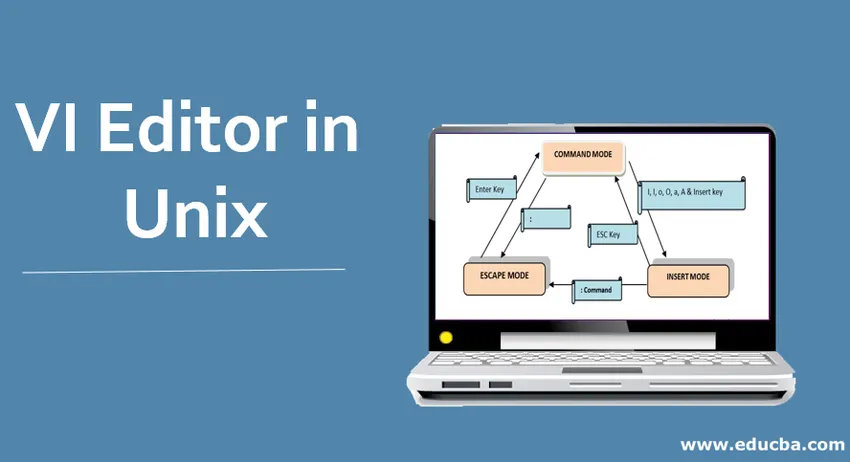
Въведение в VI редактор в Unix
VI редактор е един от най-популярните текстови редактори, налични в семейството на Linux. Това е редактор по подразбиране, който се предлага с Unix. Известен е също като VIM, който е (VI подобрен).
VI-визуален редактор
VI Editor може да се използва за създаване на нов файл или за редактиране на съществуващ файл. Поради богатите си потребителски функции, наличието в почти цялата дистрибуционна система Linux и безкрайните й възможности за редактиране на файл го отличават от другия наличен редактор в Linux. Другият редактор включва pico, nano, vile и т.н.
Режими на VI Editor в Unix
За да имаме лесна работа с VI редактора, трябва да имаме някакво разбиране за различните режими на работа на VI редактора.
Те са разделени на три основни части:
- Режим на командване
- Вмъкване на режим
- Режим на бягство
1. Режим на командване
Режимът на командване е първият екран на VI редактор. В зависимост от регистъра. Всеки знак, който се въвежда по време на този режим, се третира като команда. Това са символи, които не се виждат на прозореца. Ние можем да изрежем, копираме, поставим или изтрием част от текста или дори да се движим през файла в този режим
(ESC), използван за влизане в командния режим от друг режим (режим на вмъкване)
2. Вмъкване на режим
Лесно можем да преминем от командния режим à Вмъкване на режим чрез натискане на клавиша „i“ или „Insert“ от клавиатурата. Символите, въведени в този режим, се третират като въвеждане и добавят текст във вашия файл
Натискането на ESC ще ви отведе от Insert Mode -> Command Mode
3. Режим на бягство
Натиснете (:), за да преминете към режим на бягство. Този режим се използва за запазване на файловете и изпълнение на командите
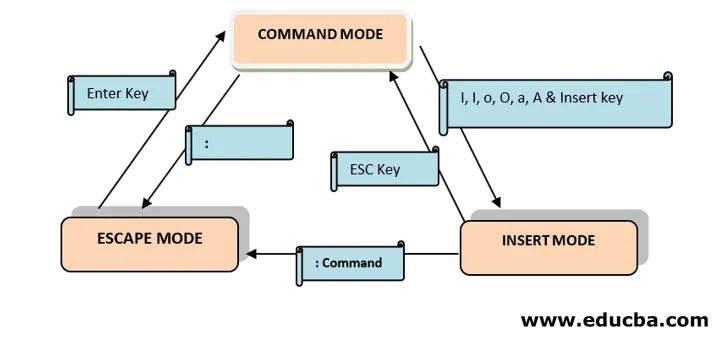
Фиг .: Blue Box Представя различните режими на VI редактор
Green Box Представлява клавишите / командите за преминаване от един режим в друг
Синтаксис на VI редактор в Unix
VI Editor има различни функции за лесно редактиране в Linux среда. Основната цел на подчертаването на тези команди и техния синтаксис е просто да се запознаят с наличието на различни функции. Не е необходимо да прегръщаме всички команди. Можете да се обърнете към основните страници за подробности за командите и опциите.
Сега нека продължим със същото:
1. Отворете / създайте файл
Това ще създаде файл с името „име на файл“ или ще отвори файла с името „име на файл“, ако вече съществува.
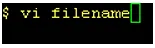
Резултат :
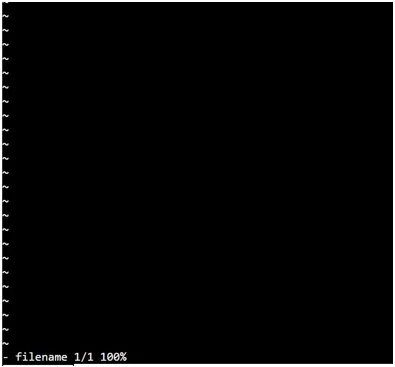
Забележка : целият ред започва със знак tilde (~), който представлява неизползваните линии
2. Режим само за четене
За да отворите файла в режим само за четене, използвайте:

Изход: В долната част на файла ще видите „Readonly“

3. Преместване от файл
| : р | Излезте от файл |
| : р! | Излезте от файла, без да запазвате промените |
| : w | Запазете съдържанието на редактора |
| : Welfare-Quality | Запазете промените и излезте от редактора ( * Комбиниране на командите: q &: w) |
| ZZ | В команден режим това работи подобно на wq |
4. Преименувайте файл
: w newFileName - Това ще преименува файла, в който работите в момента, в „ново име на файл“. В режим Escape се използва команда.
5. Преместване в рамките на файл
За да се движим във файл, без всъщност да редактираме съдържанието на файл, трябва да сме в режим на командване и да държим по-долу командите под ръка.
| з | Премества курсора вляво с една символна позиция |
| л | Премества курсора надясно една позиция на символа |
| к | Премества курсора с една линия нагоре |
| к | Премества курсора една линия надолу |
** Стрелките могат да ви помогнат да запомните функционалността на този ключ. Тя няма друго значение.
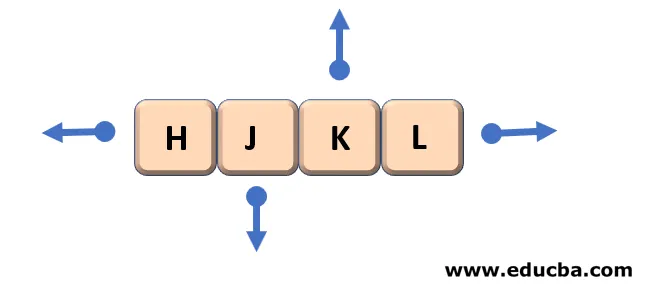
Клавиши на клавиатурата за движения в редактора.
Забележка: Numbe r в началото е равен на броя пъти, в които искате да се случи действието
Пример: 2j ще премести курсора на два реда надолу от текущото местоположение на курсора \
6. Вмъкване или добавяне на текст
Следва командата, използвана за поставяне на редактора в режим на вмъкване.
След като се натисне ESC, той ще върне редактора обратно в команден режим .
| аз | Вмъкнете текст пред курсора |
| аз | Вмъкване в началото на текущия ред |
| а | Добавете след курсора |
| А | Добавете в края на текущия ред |
| о | Отваряне и поставя текста в нов ред под текущия ред |
| О | Отваряне и поставя текста в нов ред над текущия ред |
7. Търсене на текста
Подобно на командата за намиране и замяна в редактора на Windows, ние имаме определена команда за търсене и замяна, налична и в VI редактора.
| / низ | Търсете споменатия „String“ в посока напред |
| ? низ | Търсете споменатия „String“ в посока назад |
| н | Придвижете се до следващата налична позиция на търсения низ |
| н | Придвижете се до следващата налична позиция на търсения низ в обратна посока |
8. Определяне на номера на линията
Имането на номер на ред е много полезно понякога, докато редактирате файла. Тези команди се използват в Escape Mode, който е след натискане на бутона (:)
| :. = | Номер на текущия ред |
| : = | Дава общия брой линии |
| г | Дава номер на ред заедно с общия брой редове във файл в долната част на екрана |
9. Изрязване и залепване на текст
Тези команди ви позволяват да копирате и поставите текста
| гг | Копирайте (дръжте, изрежете) текущия ред в буфера |
| Nyy или yNy | Копирайте „N“ линии заедно с текущия ред в буфера |
| р | Поставяне / Поставяне на редовете в буфера в текста след текущия ред |
заключение
Поради наличието на VI редактор във цялата Linux среда, изучаването на VI редактор може да бъде наистина полезно. Може да ни помогне в създаването и редактирането на скриптове. Трябва да сме запознати с командите, заедно с конкретния режим, в който трябва да се използва тази команда. Това не е краят на вариантите, налични в VI редактора, продължавайте да проучвате, тъй като предизвикателството ви идва на път.
Препоръчителни статии
Това е ръководство за VI редактора в Unix. Тук обсъждаме Въведение, режими на VI Editor в Unix и синтаксиса на VI Editor в Unix. Можете също да прегледате и другите ни предложени статии, за да научите повече -
- Използване на Unix
- Какво е Java SE?
- Команди CentOS
- Алтернативи за възвишен текст